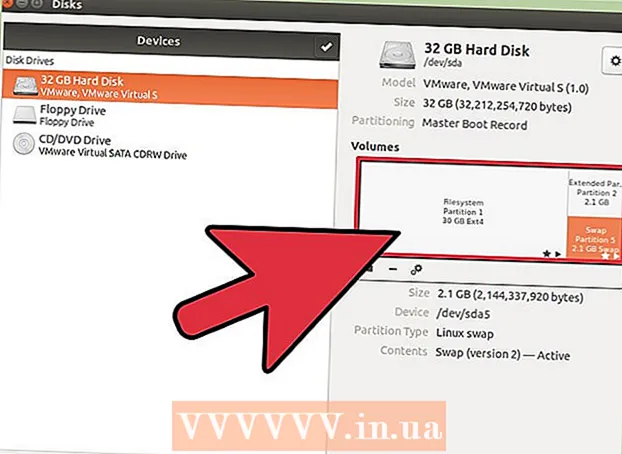Автор:
Marcus Baldwin
Жаратылган Күнү:
18 Июнь 2021
Жаңыртуу Күнү:
1 Июль 2024

Мазмун
Бул макалада сиздин компьютериңиздеги жеке файлдардын касиеттерине жана орнотууларына кантип кирүү жана өзгөртүү керектиги көрсөтүлөт. Бул Windows жана Mac OS Xте жасалышы мүмкүн.
Кадамдар
Метод 2: Windowsто
 1 Баштоо менюну ачыңыз
1 Баштоо менюну ачыңыз  . Бул үчүн, экрандын төмөнкү сол бурчунда жайгашкан Windows логотибин чыкылдатыңыз.
. Бул үчүн, экрандын төмөнкү сол бурчунда жайгашкан Windows логотибин чыкылдатыңыз.  2 File Explorer сүрөтчөсүн чыкылдатыңыз
2 File Explorer сүрөтчөсүн чыкылдатыңыз  . Бул Start менюнун төмөнкү сол жагында.
. Бул Start менюнун төмөнкү сол жагында.  3 Каалаган файлды тандаңыз. Сиз касиеттерин өзгөрткүңүз келген файлды чыкылдатыңыз.
3 Каалаган файлды тандаңыз. Сиз касиеттерин өзгөрткүңүз келген файлды чыкылдатыңыз. - Адегенде файл сакталган папканы ачуу керек болушу мүмкүн (мисалы, "Документтер"); Бул үчүн, Explorer терезесинин сол жагындагы тиешелүү папканы чыкылдатыңыз.
 4 Click негизги. Бул өтмөк терезенин жогорку сол жагында.
4 Click негизги. Бул өтмөк терезенин жогорку сол жагында.  5 Click Касиеттери. Бул баскычтын сөлөкөтү кызыл белги коюлган ак чарчыга окшош жана Explorer терезесинин жогору жагындагы инструменттер тилкесинин "Ачуу" бөлүмүндө жайгашкан.
5 Click Касиеттери. Бул баскычтын сөлөкөтү кызыл белги коюлган ак чарчыга окшош жана Explorer терезесинин жогору жагындагы инструменттер тилкесинин "Ачуу" бөлүмүндө жайгашкан.  6 Файлдын касиеттерин карап чыгыңыз. Ар бир файлдын өзүнүн Properties менюсу бар, бирок көпчүлүк учурда төмөнкү маалыматты өзгөртө аласыз:
6 Файлдын касиеттерин карап чыгыңыз. Ар бир файлдын өзүнүн Properties менюсу бар, бирок көпчүлүк учурда төмөнкү маалыматты өзгөртө аласыз: - Шилтемелер аты... Адатта, бул параметр Жалпы өтмөктүн жогору жагында.
- Колдонмо... Адатта, бул параметр Жалпы өтмөктүн ортосунда жайгашкан. Бул файлдын жанындагы Өзгөртүү баскычын чыкылдатып, бул файлды демейки боюнча ачуучу башка программаны тандаңыз.
- Мурунку версиялар... Бул өтмөктө сиз файлдын мурунку версиясын тандап, калыбына келтире аласыз (эгер бар болсо). Бул учурда, сиз калыбына келтирүүчү чекитти тандашыңыз керек.
 7 Өзгөртүүлөрдү сактаңыз. Өзгөртүүлөрдү сактоо үчүн Properties терезесинин төмөнкү оң бурчунда Колдонуу баскычын чыкылдатыңыз жана Properties терезесин жабыңыз.
7 Өзгөртүүлөрдү сактаңыз. Өзгөртүүлөрдү сактоо үчүн Properties терезесинин төмөнкү оң бурчунда Колдонуу баскычын чыкылдатыңыз жана Properties терезесин жабыңыз.
Метод 2 2: Mac OS Xте
 1 Open Finder. Бул үчүн доктогу көк бет сөлөкөтүн чыкылдатыңыз.
1 Open Finder. Бул үчүн доктогу көк бет сөлөкөтүн чыкылдатыңыз.  2 Каалаган файлды тандаңыз. Бул үчүн Finder терезесинен чыкылдатыңыз.
2 Каалаган файлды тандаңыз. Бул үчүн Finder терезесинен чыкылдатыңыз. - Сиз биринчи файл сакталган папканы ачышыңыз керек болот; бул үчүн Finder терезесинин сол жагындагы чыкылдатыңыз.
- Компьютериңизде сакталган бардык файлдардын тизмесин көрүү үчүн Finder терезесинин жогорку сол бурчунда жайгашкан бардык файлдарды чыкылдатыңыз.
 3 Click Файл. Бул меню экрандын жогорку сол жагында. Ачылуучу меню ачылат.
3 Click Файл. Бул меню экрандын жогорку сол жагында. Ачылуучу меню ачылат.  4 Click Касиеттери. Бул File менюсунун ортосунда.Файлдын касиеттери бар терезе ачылат.
4 Click Касиеттери. Бул File менюсунун ортосунда.Файлдын касиеттери бар терезе ачылат.  5 Файлдын касиеттерин карап чыгыңыз. Mac OS X'теги көпчүлүк файлдар Properties терезесинин ортосунда же астында жайгашкан төмөнкү касиеттерге ээ:
5 Файлдын касиеттерин карап чыгыңыз. Mac OS X'теги көпчүлүк файлдар Properties терезесинин ортосунда же астында жайгашкан төмөнкү касиеттерге ээ: - Аты жана кеңейтүүсү... Бул жерде сиз файлдын атын же түрүн өзгөртө аласыз. Сиз ошондой эле бул файлдын кеңейтүүсүн жашыруу үчүн Кеңейтүүнү Жашыруу кутучасын текшере аласыз.
- Комментарийлер (1)... Бул жерде сиз файл жөнүндө эскертүүлөрдү кошо аласыз.
- Колдонмо... Бул жерде сиз файл ачылган программаны өзгөртө аласыз.
- Көрүү... Бул жерде сиз файлды көрө аласыз (эскиз катары).
- Бөлүшүү жана уруксаттар... Бул жерде сиз кайсы колдонуучуга файлды ачууга жана / же түзөтүүгө уруксат берилгенин өзгөртө аласыз.
 6 Өзгөртүүлөрдү сактаңыз. Бул үчүн, "Свойства" терезесинин жогорку сол бурчундагы кызыл тегеректи чыкылдатыңыз.
6 Өзгөртүүлөрдү сактаңыз. Бул үчүн, "Свойства" терезесинин жогорку сол бурчундагы кызыл тегеректи чыкылдатыңыз.
Кеңештер
- Эгерде сиз администратор катары кирген болсоңуз, анда башка касиеттерди өзгөртүүгө болот.
Эскертүүлөр
- Кээ бир файлдын касиеттерин өзгөртүү мүмкүн эмес.
- Жеткиликтүү файл касиеттери файлдын түрүнө жараша болот.